


Windows 11带来了许多全新的设计和功能,包括更新的桌面右键菜单。然而,有些用户可能更习惯于旧版本Windows中的右键菜单风格。如果您是其中之一,不用担心,Windows 11允许您通过简单的设置将桌面右键菜单还原为老版本风格。本文将向您详细介绍如何进行这一调整,以便您在使用新系统时保持熟悉的操作习惯。
具体方法如下:
1、打开 StartAllBack 的安装程序,在弹出的窗口中选择安装用户。
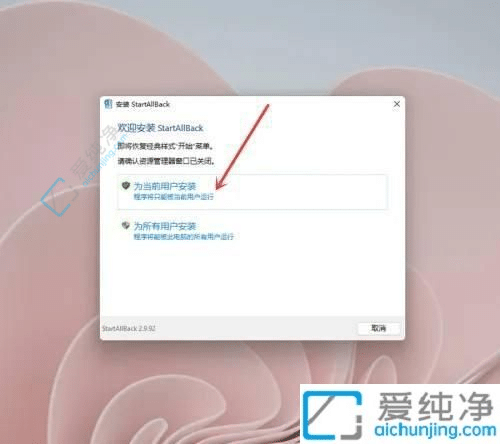
2、进入开始菜单界面,关闭【启用增强型经典开始菜单】开关。注意:安装完成后,默认将启用 Windows 7 的开始菜单样式,因此需要关闭此功能。
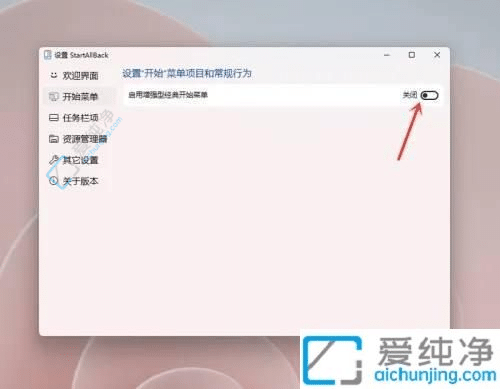
3、在资源管理器界面,勾选【经典风格右键菜单】选项。
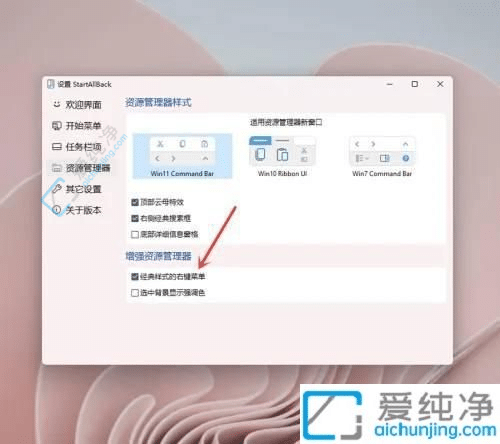
4、打开右键菜单,您将看到菜单已恢复为 Windows 10 的样式。
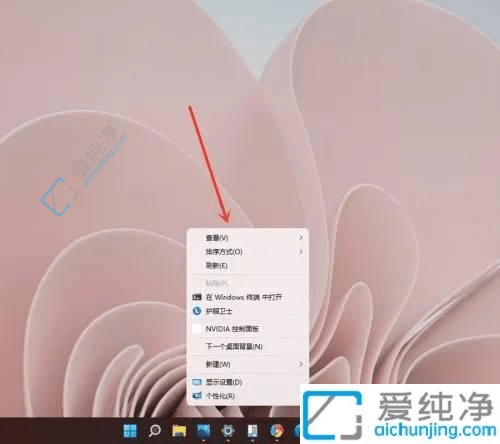
通过本文的指导,您已经学会了如何在Windows 11中将桌面右键菜单调整为老版本风格。无论您是为了更符合个人习惯,还是出于操作习惯的考虑,这一调整都能帮助您更舒适地使用新系统。
| 留言与评论(共有 条评论) |